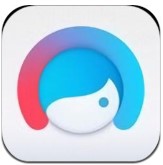淘宝店铺如何轻松设置吸引人的抽奖活动
在淘宝店铺中设置抽奖活动是一种有效的营销策略,能够吸引顾客的兴趣,增加店铺流量和销量。下面将详细介绍如何设置淘宝店铺的抽奖活动,帮助卖家提升店铺的互动性和吸引力。
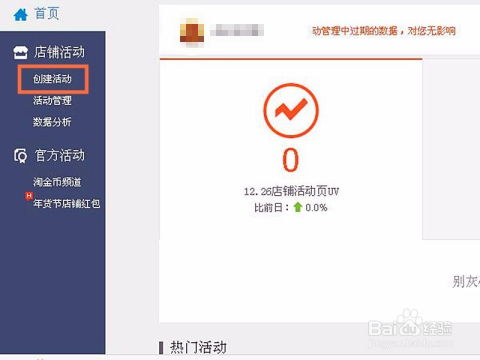
第一步:进入淘宝服务市场
淘宝官方目前并未直接提供抽奖活动的设置功能,因此需要通过淘宝服务市场来订购相关的抽奖服务应用。具体步骤如下:
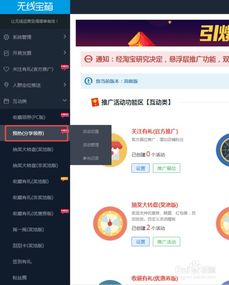
1. 打开淘宝服务市场:
登录淘宝账号后,在首页或者卖家中心中找到并进入“淘宝服务市场”。
2. 搜索抽奖服务:
在服务市场的搜索框中输入关键词“抽奖”,系统会列出相关的抽奖服务应用。
3. 选择并订购服务:
浏览搜索结果,找到适合自己店铺需求的服务应用,并进行订购。在订购前,可以参考其他卖家的评价和建议,选择最合适的服务应用。
第二步:登录淘宝卖家中心
完成服务订购后,接下来需要在淘宝卖家中心进行设置。
1. 打开淘宝界面:
登录淘宝账号,进入淘宝首页。
2. 进入卖家中心:
在淘宝首页或导航栏中找到并点击“卖家中心”,输入店铺账号和密码进行登录。
第三步:设置抽奖活动
在卖家中心,可以通过“我订购的应用”进入之前订购的抽奖服务应用,开始设置抽奖活动。
1. 找到并点击进入服务应用:
在卖家中心首页的左侧菜单栏中找到“我订购的应用”,点击进入。
2. 选择抽奖服务应用:
在已订购的应用中找到并选择抽奖服务应用,点击进入抽奖设置界面。
3. 创建抽奖活动:
进入抽奖设置界面后,点击“创建活动”按钮,开始设置抽奖活动。
第四步:设置抽奖活动的具体细节
创建抽奖活动后,需要设置具体的抽奖内容、奖品、活动时间和参与条件等。
1. 选择抽奖模板:
在创建活动后,系统通常会提供多个抽奖模板供选择,如幸运抽奖、刮刮卡、转盘抽奖等。选择一个适合店铺风格的模板。
2. 设置奖品:
设置抽奖活动的奖品,可以是实物奖品、优惠券、红包或虚拟奖品等。根据店铺的预算和推广需求,合理安排奖品种类和数量。
3. 设置活动时间和中奖概率:
活动时间:设置抽奖活动的开始和结束时间,确保活动在促销期间能够吸引更多的买家参与。
中奖概率:在后台设置中奖概率,可以设定不同奖品的中奖几率,以吸引更多的买家参与抽奖。
4. 设置参与条件:
设置抽奖活动的参与条件,常见的条件有:关注店铺、收藏商品、满多少金额购物后参与等。设置合理的门槛能够提高活动的参与度,并带动商品销量。如果希望活动更具吸引力,可以让所有浏览商品的用户都有参与机会,提升店铺曝光。
第五步:推广抽奖活动
抽奖活动设置完成后,需要通过多种渠道进行推广,让更多买家知道并参与活动。
1. 店铺首页推广:
在店铺首页添加抽奖活动的图片或链接,吸引进入店铺的买家参与。
2. 商品详情页推广:
在商品详情页添加抽奖活动的链接或图片,让买家在浏览商品时能够发现并参与活动。
3. 手机店铺推广:
通过手机店铺首页、自定义菜单、商品详情页等多种方式推广抽奖活动,利用手机端的用户流量增加活动的曝光率。
4. 互动服务窗推广:
在买家与卖家聊天的服务窗中添加抽奖活动的链接或菜单,让买家在聊天时也能轻松参与活动。
5. 微淘和社区推广:
通过发布微淘内容,添加抽奖活动的链接或海报,利用微淘和社区软件推广活动,吸引更多粉丝和潜在顾客参与。
第六步:跟踪和管理抽奖活动
抽奖活动开始后,需要实时跟踪和管理活动的参与情况和奖品发放情况。
1. 查看参与情况:
通过后台实时查看抽奖活动的参与人数、参与次数等数据,了解活动的受欢迎程度。
2. 管理奖品发放:
根据抽奖结果,确保中奖者能够及时领取奖品,并对中奖情况进行记录和跟踪。
3. 调整和优化活动:
如果发现活动参与度不高或奖品发放异常,可以及时调整活动设置或暂停活动,确保活动顺利进行。
第七步:活动总结和效果分析
抽奖活动结束后,需要对活动效果进行总结和分析,以便优化下一次抽奖活动。
1. 分析活动数据:
查看活动的参与人数、中奖人数、转化率等关键数据,分析活动的成功因素和不足之处。
2. 收集用户反馈:
通过买家评论、客服反馈等方式收集用户对抽奖活动的意见和建议,了解用户的需求和期望。
3. 总结经验:
根据数据分析和用户反馈,总结经验教训,优化下一次抽奖活动的设置和推广策略。
结语
通过合理设置和推广抽奖活动,淘宝店铺能够有效提升流量和参与度,增加潜在顾客和销售机会。卖家需要关注活动的细节设置,通过合适的奖品、合理的参与条件和有效的推广策略,吸引更多买家参与,并通过实时跟踪和管理,确保活动顺利进行,最终达到预期的营销效果。
在设置抽奖活动的过程中,充分利用淘宝服务市场和卖家中心的功能,结合多种推广渠道,不断优化和调整活动策略,让抽奖活动成为提升店铺流量和销售的重要手段。
- 上一篇: 微信新增拍一拍附带留言功能
- 下一篇: 十字绣有哪些实用技巧?
新锐游戏抢先玩
游戏攻略帮助你
更多+-
12/26
-
12/26
-
12/26
-
12/26
-
12/26